Popravite Frosty Mod Manager koji ne pokreće igru u sustavu Windows 10
Miscelanea / / May 10, 2022

Ako ste igrač, onda vam se ne bi svidjelo nadolazeći problem, a to je rušenje Frosty mod managera. Međutim, ako kojim slučajem vaš omiljeni uslužni program ne odgovori ili se Frosty mod manager ne otvara, ne bojte se! Ovaj članak vas je pokrio s metodama za rješavanje problema s Frosty mod managerom koji ne pokreće igru. Svakako pročitajte sve metode opisane u ovom članku radi boljeg razumijevanja.

Sadržaj
- Kako popraviti Frosty Mod Manager koji ne pokreće igru u sustavu Windows 10
- Što uzrokuje problem s otvaranjem Frosty Mod Managera?
- Osnovne metode rješavanja problema
- Metoda 1: Pokrenite Frosty Mod Manager kao administrator
- Metoda 2: Uklonite značajku samo za čitanje
- Metoda 3: Ponovno instalirajte Frosty Suite Tool
- Metoda 4: Koristite alat Frosty Fix
Kako popraviti Frosty Mod Manager koji ne pokreće igru u sustavu Windows 10
Frosty Mod Manager je uslužna platforma za video igre koja vam omogućuje igranje omiljenih igara. Kao što ime sugerira, to je uslužni program koji upravlja modovima, koji su izmjene koje su korisnici napravili na originalnoj video igrici. Ovaj uslužni program pomoći će vam organizirati modove koje ste stvorili u video igrici. Potpuno je legalno koristiti uslužni program, unositi izmjene po svojoj želji i primijeniti ih na svoju igru. Osim upravitelja, imate i Mod editor koji možete koristiti za promjenu kože, karaktera i tako dalje na vašoj omiljenoj video igrici.
Što uzrokuje problem s otvaranjem Frosty Mod Managera?
Razlozi za nepravilno funkcioniranje Frosty Mod Managera navedeni su u nastavku.
- Ometanje sigurnosnih značajki: Sigurnosne značajke poput Windows vatrozida ili anti-virusa mogu ometati Frosty Mod Manager i mogu zaustaviti njegov pravilan rad.
- Odsutnost administrativnih značajki: Možda pokušavate pristupiti Frosty Mod Manageru koristeći standardni korisnički račun, a ne kao administrator, što je možda zaustavilo aplikaciju za pokretanje igara.
- Oštećene datoteke igre: Datoteke igre instalirane na vašem računalu za Frosty Mod Manager mogu biti oštećene i možda neće biti izvršne.
- Odbijen pristup datotekama igara: Datoteke igre koje ste instalirali na svoje računalo za Frosty Mod Manager možda neće biti čitljive i zabranjene su za izmjene.
- Datoteke igre u nepodržanom formatu: Igre se moraju izdvojiti u .zip ili .rar formatu kako bi ih Frosty Mod Manager izvršio. Ako su u bilo kojem drugom formatu, uslužni program možda neće prepoznati datoteke igre.
- Frosty Mod Manager instaliran na drugom mjestu: Ako je Frosty Mod Manager instaliran na mjestu koje nije lokalni disk (C:), to može biti teško za pravilno funkcioniranje uslužnog programa.
Osnovne metode rješavanja problema
Prije nego isprobate metode koje imaju neke zamorne korake, preporuča se prvo isprobati osnovne metode rješavanja problema. Ako ima manjih grešaka, može se vratiti u samoj bazi i možda ćete moći koristiti uslužni program.
1. Onemogućite antivirusni softver (ako je primjenjivo)
Ponekad je antivirusni program na vašem računalu možda zaustavio rad softvera. Morate onemogućiti antivirusni softver na računalu da biste koristili Frosty Mod Manager. Pročitajte naš vodič dalje Kako privremeno onemogućiti antivirusni program na Windows 10.
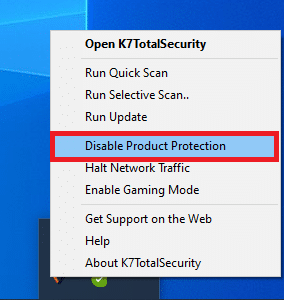
2. Onemogućite Windows vatrozid (ne preporučuje se)
Windows vatrozid na vašem računalu može vas spriječiti da s lakoćom koristite Frosty Mod Manager, a onemogućavanje Windows vatrozida može riješiti problem. Pročitajte naš vodič dalje kako onemogućiti vatrozid za Windows 10.

3. Nadogradite verziju C++
Ako koristite zastarjelu C++ verziju, možda vas neće podržavati u korištenju napredne tehnologije kao što je Frosty Mod Manager, pa ćete morati nadograditi C++ verziju na svom računalu. Preuzmite datoteku prema vašoj arhitekturi sustava Windows i pokrenite preuzetu izvršnu datoteku nadogradite verziju C++ na vašem računalu.
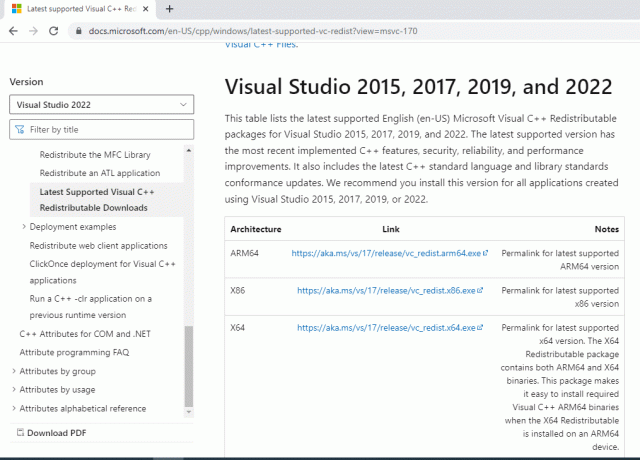
4. Nadogradite .NET framework
.NET framework mora biti u ažuriranoj verziji na vašem računalu kako biste s lakoćom mogli koristiti Frosty Mod manager. Preuzmite najnovija verzija .NET frameworka, i pokrenite izvršnu datoteku za preuzimanje da biste je nadogradili na računalu.

5. Izbrišite korumpirane datoteke igre
Ponekad problem možda nije u Frosty Mod Manageru, već u datotekama igre koje ste preuzeli. Ako je to slučaj, morate izbrisati korumpirane datoteke videoigara na računalu i pokušati koristiti Frosty Mod Manager na računalu. Izbrišite datoteke bcrypt.dll i mapu ModData u direktoriju igre i ponovno pokrenite računalo.
6. Koristite Compressing Mods softver
Ako ne koristite datoteke igre u .zip ili .rar formatu, možda će vam biti teško koristiti Frosty Mod Manager. Stoga možete pokušati koristiti softver za komprimiranje moda, kao što je 7 patentni zatvarač za izdvajanje datoteka. Možete dodati izvršne datoteke na svoj Frosty Mod Manager i zatim pristupiti igrama.

Također pročitajte:Kako otvoriti Steam igre u prozorskom načinu rada
Metoda 1: Pokrenite Frosty Mod Manager kao administrator
Da biste riješili problem s Frosty mod managerom koji ne pokreće igru, trebate pokrenuti aplikaciju kao administrator, a ne koristiti standardni korisnički račun. Slijedite korake za pokretanje Frosty Mod Managera kao administratora.
1. Potražite izvršnu datoteku Frosty Mod Managera i idite na odgovarajuću lokaciju datoteke.
2. Desnom tipkom miša kliknite .exe datoteku i kliknite na Svojstva opciju u prikazanom izborniku.
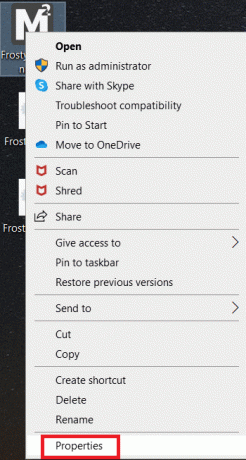
3. Idite na Kompatibilnost karticu i odaberite opciju Pokrenite ovaj program kao administrator opcija pod Postavke odjeljak.
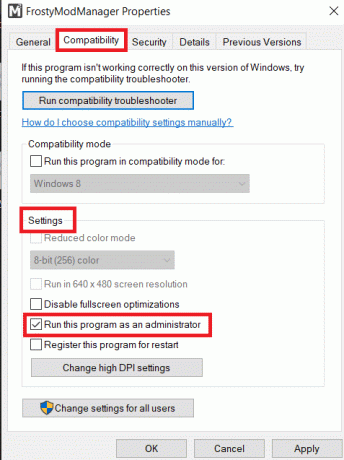
4. Klikni na Prijavite se i u redu gumbe za otvaranje Frosty Mod Managera kao administratora.
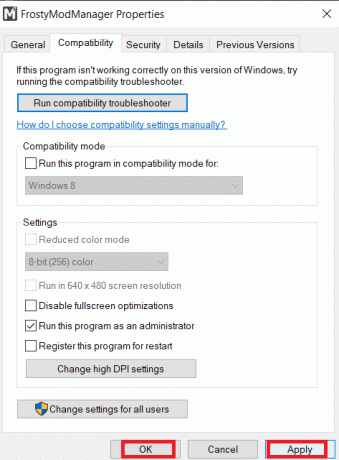
Bilješka: Ako ne možete otvoriti aplikaciju kao administrator, pokrenite računalo u sigurnom načinu rada, a zatim isprobajte gore navedene korake u ovom odjeljku. Pročitajte naš vodič dalje kako se pokrenuti u sigurnom načinu rada u sustavu Windows 10.
Metoda 2: Uklonite značajku samo za čitanje
Ako je problem s datotekama igre, možda ćete morati promijeniti njihove osnovne postavke da biste ih koristili na Frosty Mod Manageru.
1. Potražite datoteke igre pojedinačno i idite na mjesto gdje se nalaze izvršne datoteke.
2. Desnom tipkom miša kliknite na .exe datoteku i odaberite opciju Svojstva u prikazanom izborniku.
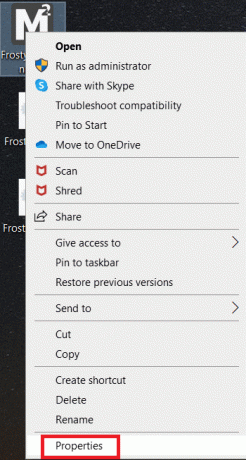
3. Idite na Općenito karticu u prozoru Svojstva i poništite odabir Samo za čitanje opcija u prozoru.
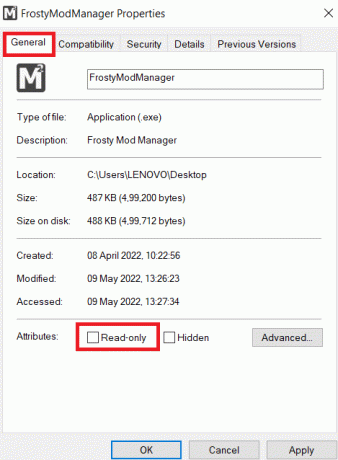
4. Da bi datoteke bile čitljive, kliknite na gumbe Prijavite se a zatim dalje u redu da biste spremili promjene.
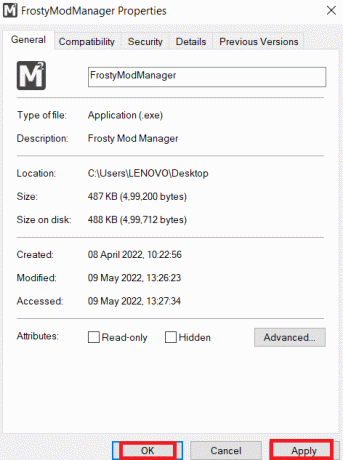
Također pročitajte:5 načina da popravite grešku memorije igre GTA 5
Metoda 3: Ponovno instalirajte Frosty Suite Tool
Ako vam nijedna od metoda ne uspije riješiti problem s otvaranjem Frosty mod managera, možete pokušati ponovno instalirati cijeli paket alata Frosty, čime ćete imati neoštećenog upravitelja i uređivača.
1. Traziti Upravljačka ploča u traci za pretraživanje i kliknite na Otvoren.

2. Set Pogled po do Kategorija, zatim kliknite na Deinstalirajte program opcija.

3. Odaberite Frosty alatni paket na popisu i kliknite na Deinstaliraj gumb na gornjoj traci za deinstaliranje aplikacije.
4. Ponovno instalirajte aplikaciju iz Frosty alatni paket službene web stranice klikom na preuzimanje datoteka dugme.

5. Slijedite upute na zaslonu da biste instalirali aplikaciju na svoje računalo i svakako odaberite odredišnu mapu za softver kao Lokalni disk (C:) voziti.
Također pročitajte:Kako koristiti MAME za igranje arkadnih igara na Windows PC-u
Metoda 4: Koristite alat Frosty Fix
Frosty Fix je alat koji vam pomaže popraviti i popraviti paket alata Frosty. To bi vam pomoglo da uslužni program podržava igre na svim platformama. Ovaj alat će vam pomoći da pokrenete igre bez ikakvih modova ili u izvornom obliku.
1. Preuzmite Alat Frosty Fix s web-mjesta i pokrenite ga na svom računalu.

2. Odaberite Igra i profil, i platforma na kojem biste željeli koristiti alat.
3. Kliknite na Omogući/Pokreni kako biste omogućili uslugu na igrama.
Bilješka: Da biste onemogućili alat Frosty Fix, kliknite na Onemogući modove opciju u alatu.
Preporučeno:
- Uređaj za popravak zahtijeva daljnju instalaciju na Windows 10
- Popravite nedostatak steam_api64.dll u sustavu Windows 10
- Ispravite da se Skyrim neće pokrenuti u sustavu Windows 10
- Popravite Diablo 3 kod pogreške 1016 na Windows 10
Cilj članka je raspraviti problem Frosty mod manager ne pokreće igru u sustavu Windows 10. Ako imate poteškoća s korištenjem uslužnog programa kao upravitelja modifikacija Frosty, ne otvaranja ili rušenja Frosty mod managera, isprobajte metode spomenute u ovom članku. Ne zaboravite ostaviti svoje prijedloge i postaviti svoje upite u odjeljku za komentare.



